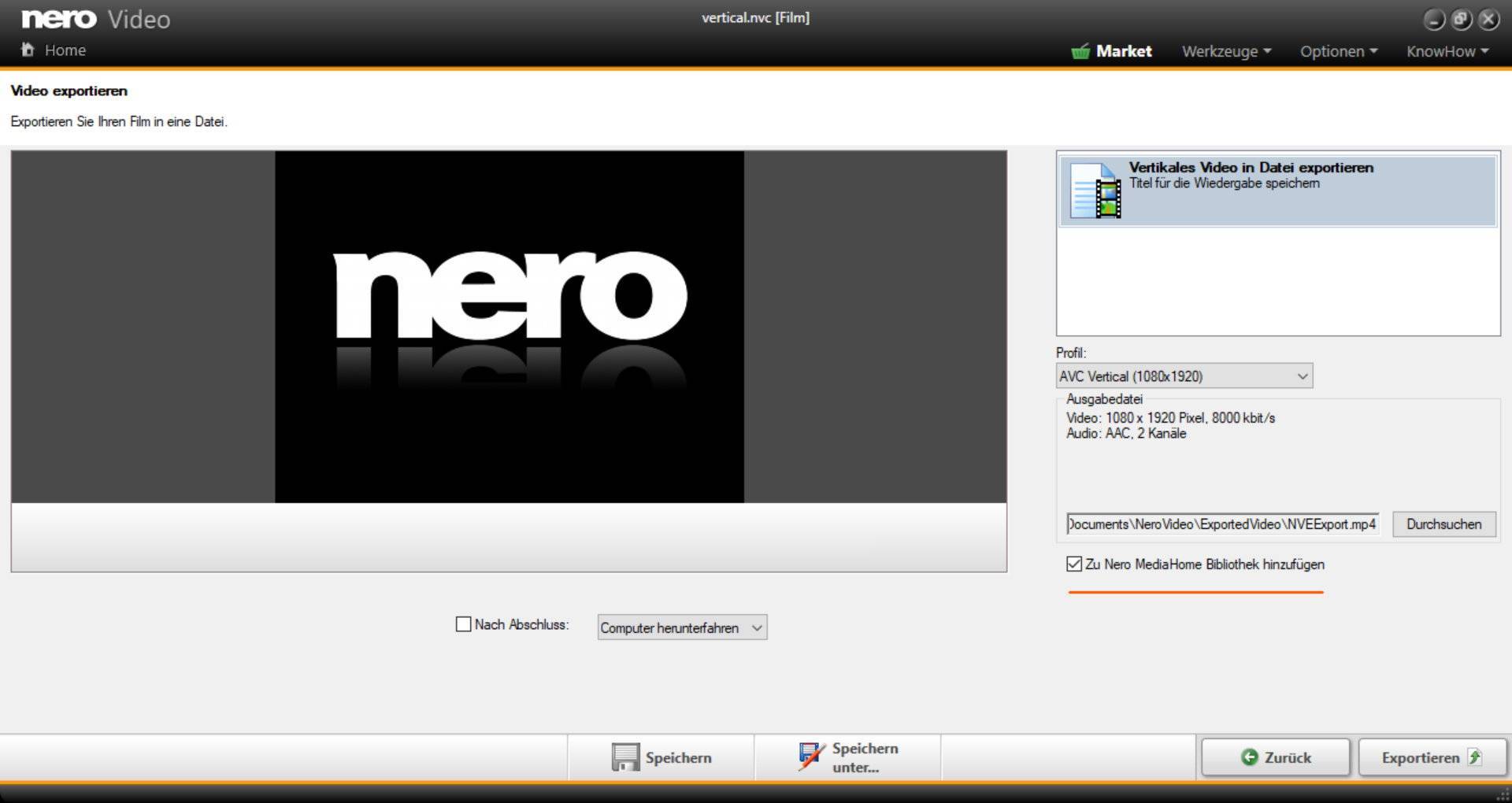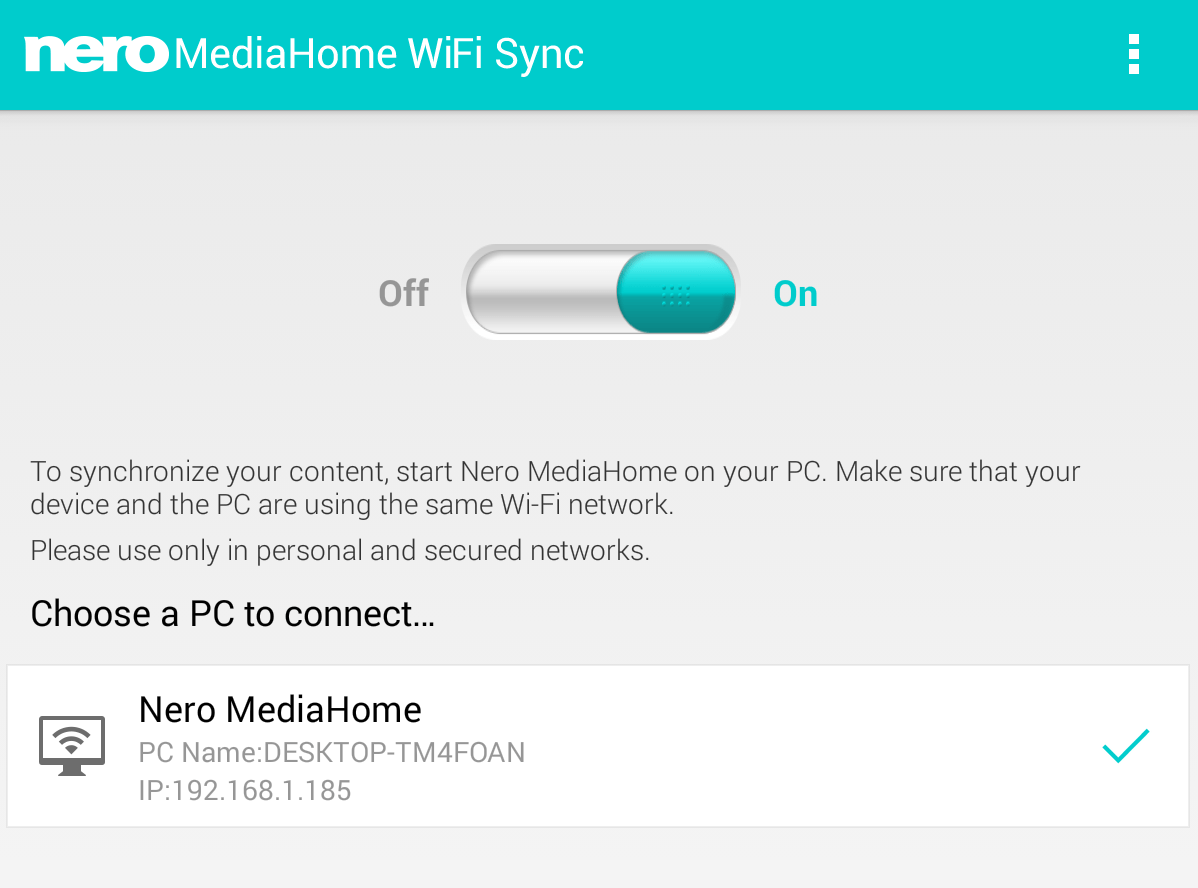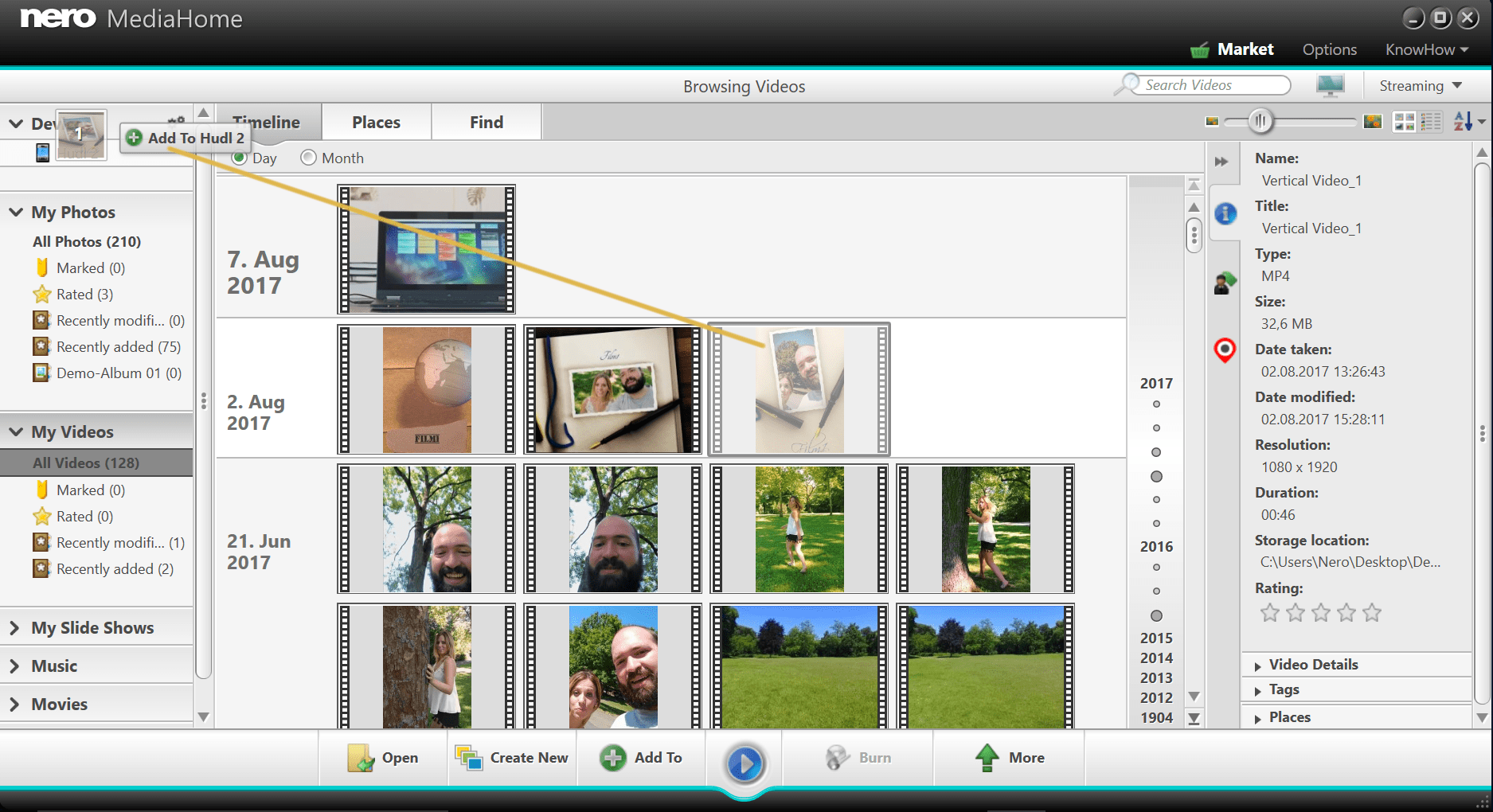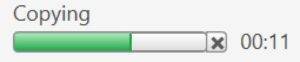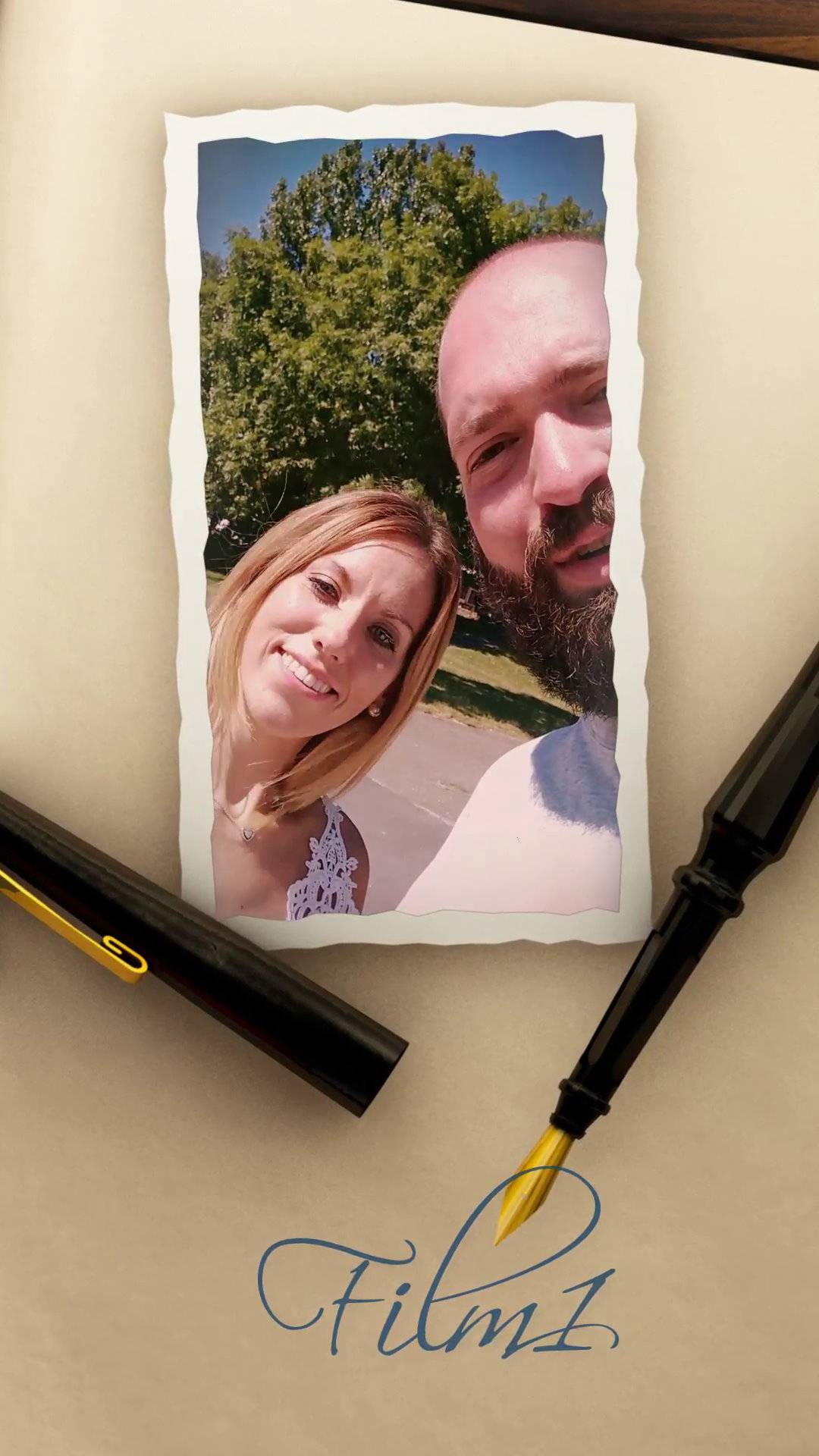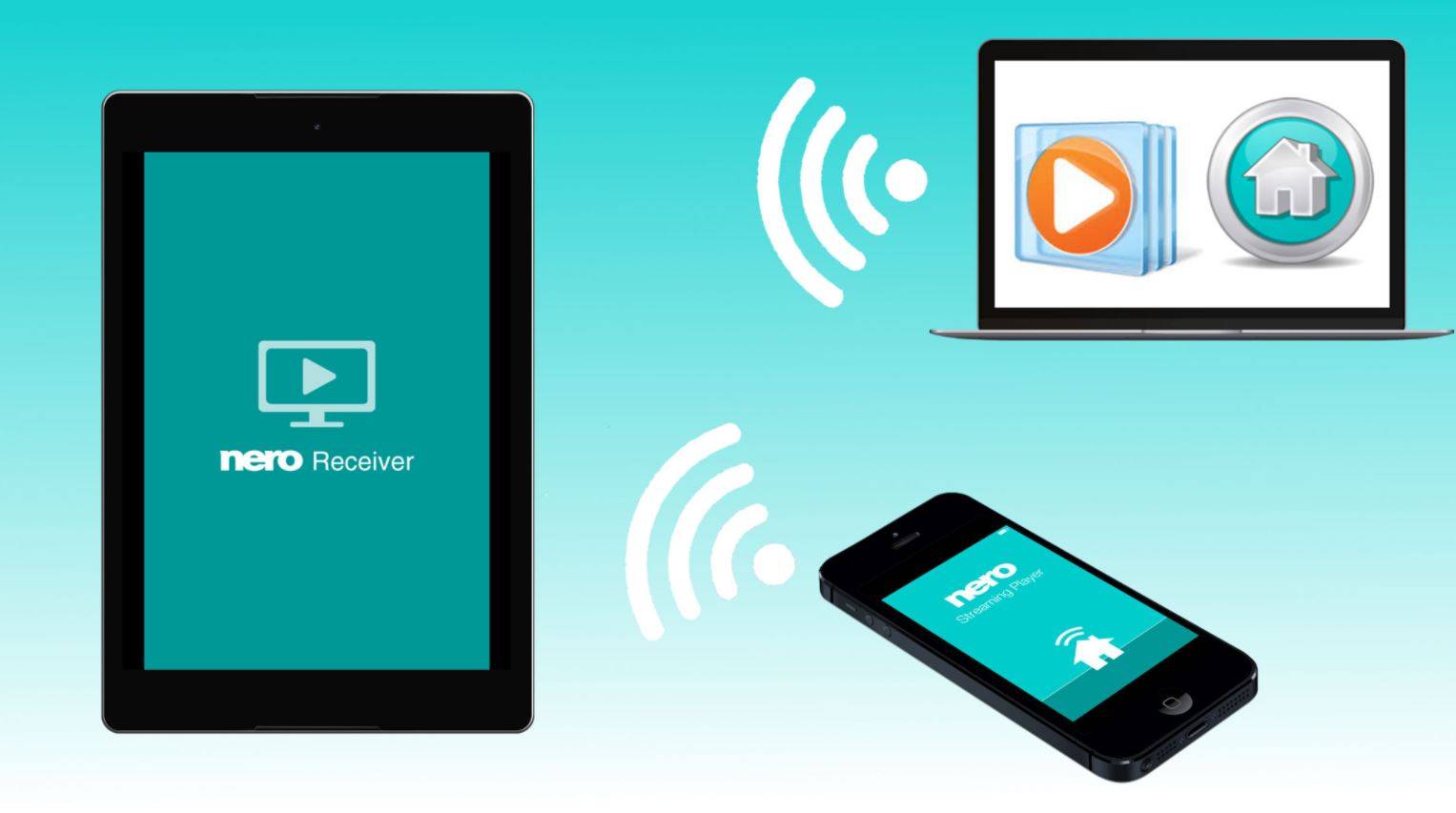Wer seinen vertikalen Film in Nero Video erstellt hat, kann diesen mit ‚Nero MediaHome WiFi Sync‘ auch besonders einfach auf sein Smartphone zurück übertragen.
In ihrem vertikalen Projekt in Nero Video gehen Sie zur Exportfunktion. Im Bildschirm für den Export Ihres Vertikal-Videos markieren Sie die Option ‚zu NeroMedia Home Bibliothek hinzufügen‘. Nach dem Export öffnen Sie Nero MediaHome und Ihr vertikales Video ist nun hier aufgelistet (siehe weiter unten).
Installieren Sie die kostenlose App ‚Nero MediaHome WiFi Sync‘ über Google Play (Android) oder App Store (iOS) auf ihrem Smartphone.
Stellen Sie sicher, dass ‚Nero MediaHome‘ und ‚Nero MediaHome WiFi Sync‘ in selben Netzwerk angemeldet sind.
Öffnen Sie ‚Nero MediaHome‘ auf dem PC. Bei existierender Netzwerkverbindung öffnen Sie ‚Nero MediaHome WiFi Sync‘ auf dem Mobilgerät und schalten es ein. In ‚Nero MediaHome WiFi Sync‘ wird nun ‚Nero MediaHome‘ angezeigt. Wählen Sie dies auf dem Mobilgerät aus und die drahtlose Verbindung wird hergestellt.
In Nero MediaHome erscheint nun Ihr Mobilgerät links oben in der Geräteansicht.
Selektieren Sie Ihr zuvor exportiertes Video in ‚Nero MediaHome‘ und ziehen Sie es auf Ihr links oben in der Geräteansicht angezeigtes Mobilgerät. Die Übertragung des Videos zu Ihrem Gerät beginnt sofort. Den Übertragungsstatus sehen Sie unten links.
Auf Ihrem Mobilgerät öffnen Sie Ihren bevorzugten Videoplayer und spielen das Hochkant-Video ab.
Wenn Sie die kostenlose App ‚Nero Streaming Player‘ (Android/iOS) nutzen, können Sie Ihr Vertikalvideo auf dem Mobilgerät anschauen oder Ihr Video auch direkt auf dem Smart TV im Wohnzimmer abspielen.
Die hier beschriebenen Möglichkeiten gelten adäquat für die Übertragung Ihrer Breitbild-Videos zum Mobilgerät und für das Streamen zum TV.
Nero KnowHow 00085